Сегодня мы поговорим о том как войти в панель настройки (личный кабинет) роутера промсвязи м200а. Также поговорим о настройки данного роутера. Хотел бы заметить сто данный метод входа и настройки подойдет для любого роутера из данной серий.
Содержание:
Вход в интерфейс настроек 192.168.1.1 промсвязь м200а
Итак для того чтобы войти в личный кабинет роутера нам нужно сначала подключить его к компьютеру или ноутбуку. Сделать это можно по простой схеме:
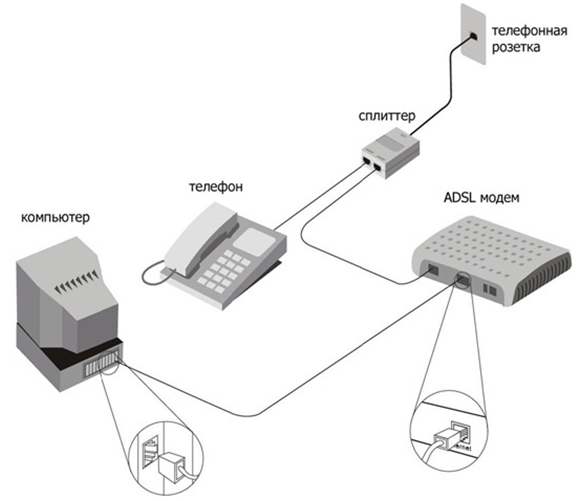
Если у вас нет телефона то сплиттер можно не использовать. Подробно о том как подключить adsl модемы описано здесь.
Дальше мы заходим на компьютере (ноутбуке) в любой браузер и в адресной старке набираем 192.168.1.1 и жмем Enter . Откроется окно авторизаций Логин и пароль по умолчанию admin и admin, вводим и жмем «Вход».
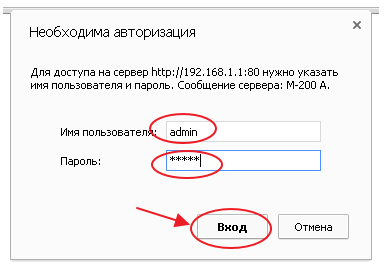
Если не получится зайти на адрес 192.168.1.1 промсвязи, то вот статья с решением большинства проблем.
Настройка интернета byfly на модеме м200а
Здесь все очень проста, после того как вы зашли в интерфейс роутера, перейдите в пункт верхнего меню Interface Setup, и выберете пункт Internet. Затем заполните все поля которые отмечены на рисунке:
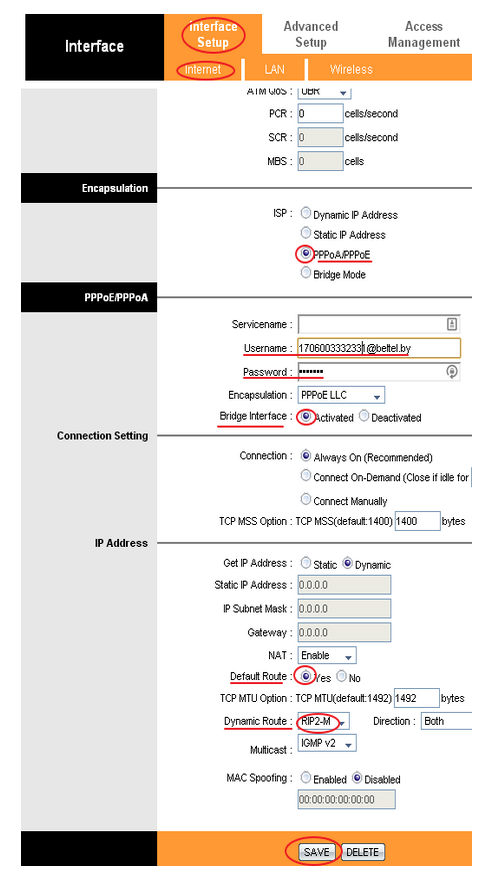
Обратите внимание что в поле Username – должен стоять ваш логин по даговору(в виде 8706665699211@beltel.by), а в поле Password – должен стаять ваш пароль каторый тоже должен быть указан в договоре с byfly. Если у вас нет этих данных то позваните в тех поддержку и уточните их. После ввода всех параметров жмем на кнопку «SAVE».
Поставить, поменять пароль на WiFi промсвязь м200а и зададим имя сети
Итак давайте задодим пароль и имя WiFi для нашего роутера. Для этого перейдем в разделе Interface Setup, в пункт Wireless. И введем все настройки в отмеченные поля на картинке.
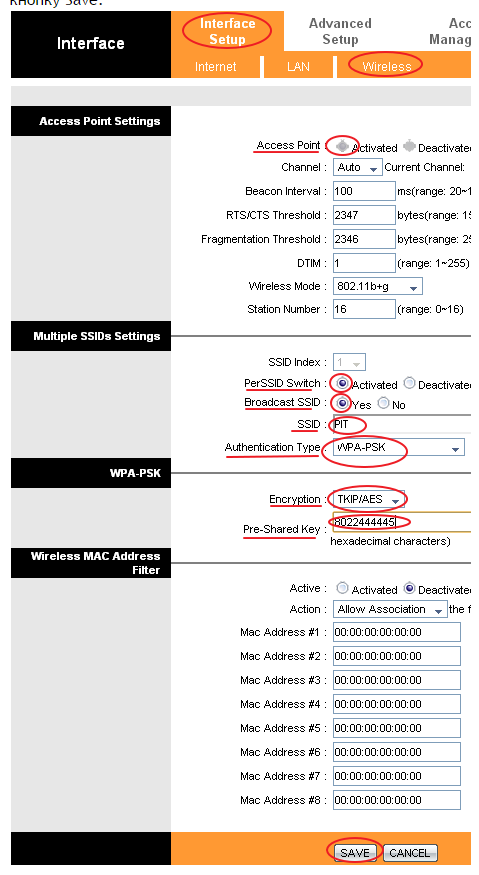
Заполняем все как на картинки, за исключением двух полей. В поле SSID которое задает имя вашего роутера в списке сетевых подключений, и вводим латинецей любое имя которое нам нравится. Поля Pre-Shared Key указываем пароль на нашу WiFi сеть, он может быть любы но желательно не меньше 8-ми символов. После жмем на кнопку «SAVE».
Все на этом настройка нашего модема завершена надеюсь у вас все получилась. Но если чтото пошло не так вот подробное видео для удобства.
Настройка WIFI на модеме м200а (Байфлай)
.
